2 minutos de leitura
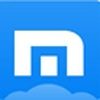
"Navegador web versátil, com núcleo baseado no Internet Explorer."
Índice
ToggleMaxthon é um navegador web baseado no núcleo do IE, e pode abrir diversas páginas da web em uma janela só. Apesar de contar com a mesma base do IE, a variedade de recursos do programa é bem, assim como suporte a plug-ins e extensões do navegador da Microsoft.
Você pode navegar por abas abrindo vários sites em apenas uma janela. Preencha formulários inteiros com apenas um click. Os sites mais visitados com frequência, serão carregados mais rapidamente. Maxthon também possui suporte ao idioma português, basta que você selecione a opção correta. Vá até “View>Languages” e clique em português.
Quando se trata de segurança, o Maxthon possui alguns critérios, pois o sistema é constantemente atualizado contra os malware da internet, contando com um mecanismo verifica se o site é confiável. Além disso, para que logins e senhas não permaneçam armazenados no computador, você poderá configurá-lo para excluir todos os dados da sua navegação ao sair dele.
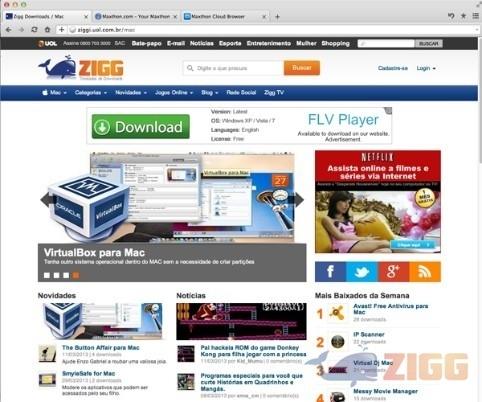
Como instalar Maxthon para Windows
Faça o download do Maxthon clicando sobre o botão de download que encontra-se aqui mesmo nesta página. Com o software baixado, dê um duplo clique sobre o arquivo para iniciar a instalação, e confirme todas as etapas necessárias à instalação.
De início, o Maxthon não mostra nenhum tipo de função extra se comparado com outros navegadores. Logo de início, três abas são abertas, uma com uma lista de sites de utilidade – sendo possível adicionar novas páginas – para o usuário, uma com a página de notícias do serviço, além de uma aba mostrando as funcionalidades de armazenamento em nuvem.
Antes de compartilhar os arquivos através do sistema de nuvem do Maxthon é preciso possuir um Maxthon Passport. Clique no último ícone do canto superior direito do aplicativo e clique na opção Login Now. Em seguida, selecione Free Sign-up na parte inferior e preencha os dados para criar sua conta no serviço.
Depois de criar e ativar sua conta, basta fazer Login no navegador e, sempre que encontrar algum programa, imagem ou link interessante, simplesmente clique com o botão direito sobre o mesmo que a opção ‘Cloud Push To’ seja exibida e, ao clicar na mesma, o destino do arquivo seja sua conta do Maxthon.
Para acessar o arquivo em questão, utilize o comando Ctrl+ Shift + J para acessar a página de downloads e clique em Cloud para visualizar o que estiver armazenado na nuvem. Outra função bastante interessante do Maxthon é a possibilidade de realizar comandos com o mouse, segurando o clique com o botão direito e fazendo os movimentos certos para tal, tudo pode ser configurado através das configurações do navegador.
O Maxthon se mostra como uma grande promessa entre os navegadores, com funcionalidades que podem agradar bastante os mais diversos usuários, principalmente pela praticidade com a qual o mesmo permite compartilhar qualquer tipo de arquivos. Como desvantagem, apenas o fato do mesmo não estar em Português.
No results available
ResetSem resultados
ResetPor favor, desative o AdBlock para continuar acessando nosso conteúdo.